2-1. 用途に応じて選べる拡張モードと複製(ミラー)モード
マルチディスプレイにはその画面の使い方に応じて、2つのモードがあります。複数台のディスプレイを1つの大画面として表示するのを「拡張モード」、パソコン本体のディスプレイ(メインディスプレイ)と同じ画面を表示するのを「複製(ミラー)モード」と呼んでいます。 ![]() デスクトップが広くなり作業効率Up
デスクトップが広くなり作業効率Up
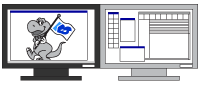 |
拡張モードは、複数台のディスプレイを1つの大画面として表示します。 |
| ディスプレイ間は、ウィンドウもマウスポインタも自由に行き来。 複数アプリケーションを大きく表示し、異なるファイル間のコピー&ペーストも快適に。 |
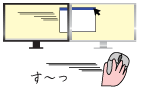 |
![]() 大画面テレビやプロジェクターを接続
大画面テレビやプロジェクターを接続
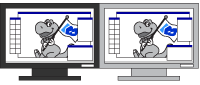 |
複製(ミラー)モードは、メインのディスプレイと同じ画面を映します。 |
2-2. マルチディスプレイがお悩み解決
 複数のウィンドウが重なって扱いにくい。複数のウィンドウを最大表示したい。 複数のウィンドウが重なって扱いにくい。複数のウィンドウを最大表示したい。 |
|
複数のアプリケーションを開いてデータを作成するとき、編集中のウィンドウを大きく開くと、下にある参照用のウィンドウを上にするために選択、再び編集するためウィンドウ選択、という操作を繰り返さなければなりません。 |
 |
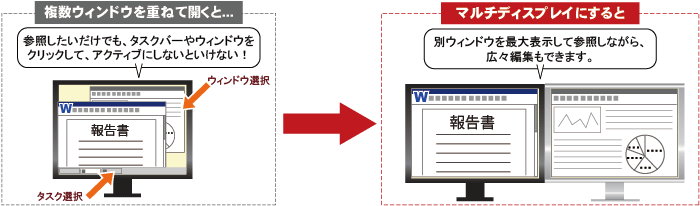 |
|
| さらにネットトレーディングで・・・ | |
マルチディスプレイは、ウィンドウ切替の手間や時間が惜しいネットトレーディングでも威力を発揮!刻一刻と変わる株価情報を各ディスプレイに表示、ショートカットで即座に発注画面へ移動ができます。USBディスプレイアダプタは、最大6個まで接続可能、メインも合わせて最大7台のディスプレイを使用することができます。(増設ディスプレイ1台につき、USBディスプレイアダプタが1個必要です)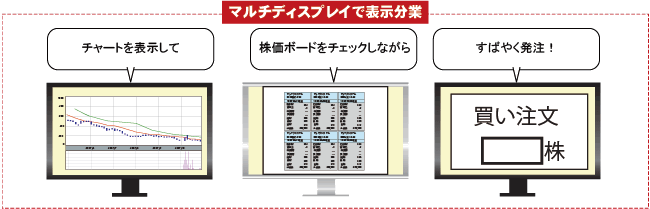 ※上図はイメージであり、ご使用のソフトウェアでの動作を保証するものではありません。 |
|
 ネット動画やDVDをフルスクリーンで見ながら、作業したい! ネット動画やDVDをフルスクリーンで見ながら、作業したい! |
|
| ネット動画やDVDを流しながら、パソコンでの作業をおこなう。そんなとき、小さなウィンドウでは物足りないので、フルスクリーンで映像を流したい。マルチディスプレイなら、一方を映像をフルスクリーン表示しながら、もう一方でネットその他の作業をすることができます。 |  |
 |
|
 画像処理をしていると、パレットで作業領域がせまくなる! 画像処理をしていると、パレットで作業領域がせまくなる! |
|
| 必要なときに値の確認や設定ができるパレットは便利だけど、画面上にたくさん表示されると、作業領域が見えにくくなり、不便を感じることも。そこで、作業領域専用ディスプレイと、パレット用ディスプレイ、という使い分けで、画像を広々編集。パレットの位置はパソコンを終了しても記憶しているので、一度整理すれば次回起動時は並べ直す必要がありません。 ※ウィンドウ位置は、アプリケーションやフォルダを閉じたときに保存されます。 |
 |
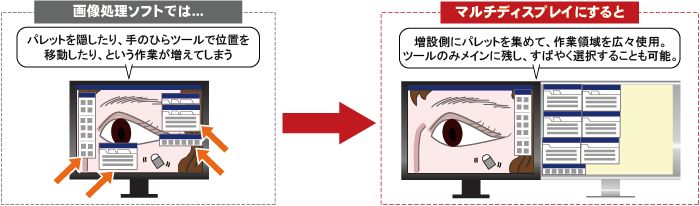 ※上図はイメージであり、ご使用のソフトウェアでの動作を保証するものではありません。 |
|
 ディスプレイを買い換えると、今までのディスプレイが余ってしまう。 ディスプレイを買い換えると、今までのディスプレイが余ってしまう。 |
|
| 小さなディスプレイから大きなディスプレイへ。買い換えた後は、小さなディスプレイをサブディスプレイとして有効活用! USBディスプレイアダプターに添付のユーティリティには、解像度が異なるディスプレイ同士でも便利な機能があります。「解像度に合わせてサイズを拡大縮小する」機能では、大きな画面から小さな画面にウィンドウを移動しても、画面からはみ出ることなく表示。壁紙は各ディスプレイで異なる設定ができ、解像度が異なっても各画面に合わせた表示が可能です。 各画面は上揃えで表示されるため、ディスプレイ位置は上であわせるのがおすすめ。 |
 |
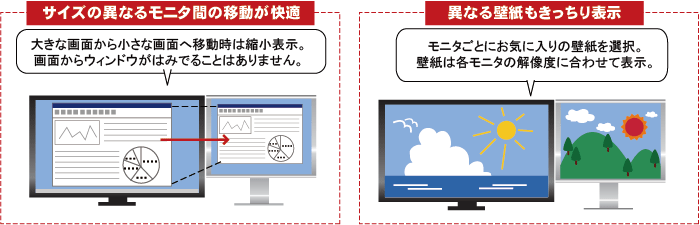 |
|
 ノートPCを、デスクトップPC感覚で操作したい ノートPCを、デスクトップPC感覚で操作したい |
|
| ノートをメインPCにしているなら、大きなディスプレイを追加してメインと同じ画面を表示。キーボード・マウスセットと組み合わせて使えば、ノートPCでもデスクトップPCと同様の操作性を確保できます。 |  |
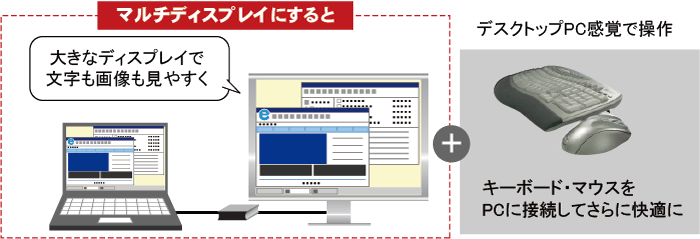 |
|
 高解像度のディスプレイをつなげたいけど、パソコンが対応していない 高解像度のディスプレイをつなげたいけど、パソコンが対応していない |
|
| 4Kのディスプレイでもっと大きく、もっとキレイに表示したいけど、今使っている映像出力ポートは、フルHDまでしか対応していない…。4K対応のディスプレイアダプターを使って、より高解像度の映像を映し出すことが可能です。 |  |
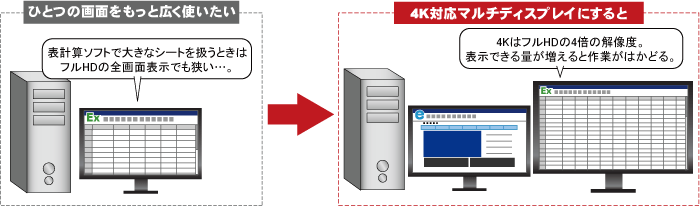 |
|
2-3. ノートPCでさらに便利な使い方
ノートPCはどこでも使えて移動に便利な一方、日常はディスプレイの小ささがネックになることも。マルチディスプレイは小さな画面を補うだけでなく、多画面を活用した使い方も可能です。
ノートPCをリビングのテレビにつなげ、ディスクに保存したデジカメ写真やネット上の動画などを映して、みんなでそろって鑑賞。HDMI接続なら、映像だけでなく音声の入力もできます。

| ノートPCにHDMI出力がない場合は、USBをHDMIに変換するアダプタで実現! | |||
|---|---|---|---|
| USB接続 | |||
| RS-UCHD-PHZ |
RS-UCHD2 |
||
 |
|||

会議室の大型テレビやプロジェクターにノートPCを接続し、手元の画面を見ながらプレゼン。ノートPCの小さな画面を、大画面ディスプレイやプロジェクターへ出力することができます。
| 次ページ:マルチディスプレイを導入する |



